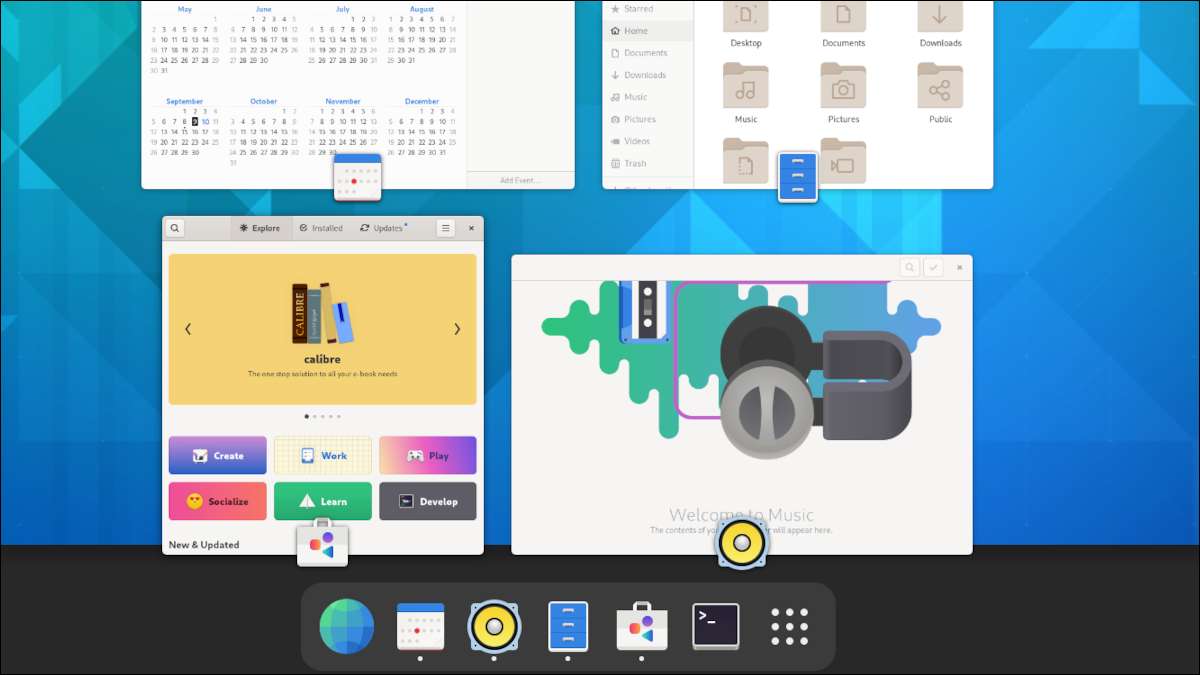
Linux desktop prostředí GNOME 41 byl propuštěn 22. září 2021. Příchod hot na paty změn workflow paradigma-posunující GNOME 40 je, nemá GNOME 41 dodat něco látky? Jsme točit to vidět.
GNOME 41 Změny Knihovna
Ačkoli GNOME 41 není zabalit obrazoboreckých punč GNOME 40 Vývojáři ještě odpočíval na vavřínech. GNOME 41 obsahuje spoustu zajímavých vylepšení jeho vlastní.
Jeden z významných změn je zavedení
libadwaita
sdílené knihovny. Jedná se o GTK4 port
libhandy
knihovna. Mnoho z
libhandy
vývojáři jsou nyní pracuje na
libadwaita
, Který zajišťuje kontinuitu pěkný a zajišťuje
libhandy
týmu Skillset se používá k dalšímu úsilí GNOME.
. \ T
libadwaita
Knihovna nyní poskytuje část GNOME motivů motoru a forem
gnome-themes-standard
balík. Motivů motor dává GNOME schopnost používat témata.
Téma default GTK se nazývá Adwaita, ale
libadwaita
sama o sobě je více než tématem. Je to software, který umožňuje motivů, které mají být použity. Dobře napsané GTK aplikace, které následují pokyny pro rozhraní člověk vypadat
libadwaita
pro styly a další informace o tématu, jako je zábavní varianty, jako je vysoce kontrastních verzích.
pokyny pro lidské rozhraní lze měnit téměř jakmile bylo rozhodnuto, že jsou jen soubor standardů, po tom všem, a téma Adwaita lze rychle modifikovat taky. Z tohoto důvodu se motivů motor musí být schopni rychle přizpůsobit, aby vyhovoval uvedeným změnám.
. \ T
libadwaita
Iniciativa odděluje motivů motor od zbytku GTK. To umožňuje, aby motor rychle přepracovat, zatímco GTK pohybuje v opatrnějším tempem, který nejlépe vyhovuje jeho potřebám.
V ideálním případě, GTK3 a
libhandy
Žádosti bude možné portovat na GTK4 a
libadwaita
jakmile je to možné, v případě, že dosud nebyly převedeny.
PŘÍBUZNÝ: Co je nového v GNOME 40?
Změny nastavení GNOME
interní nastavení GNOME 41 je vidět několik změn, z energetických profilů na bezbariérový přístup.
Power Profiles
Výkonové profily se zobrazí v systémovém menu (také známý jako stavovém menu).
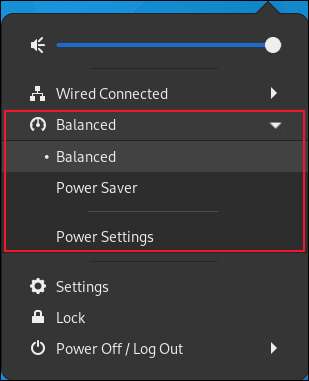
Můžete ručně přepínat mezi různými výkonových profilů, nebo nechat systém rozhodnout pro vás. Pokud jsou spuštěny na přenosném počítači a odpojit síťové napájení, režim s nízkou spotřebou energie bude automaticky aktivována, když zbývající životnost baterie zasáhne uživatelem definovaný práh. Stmívací Obrazovka je zalomený nahoru a další úsporných opatření jsou přijata.
To vše je konfigurovatelný a můžete přistupovat k napájecímu nastavení panelu aplikace hlavní nastavení z nabídky systému.
Aplikace mohou vybrat výkonové profily teď. Hry a další aplikace náročné na zdroje může automaticky zvolit vysoce výkonný profil tak, aby vám ty nejlepší zkušenosti, když jsou spuštěny.
PŘÍBUZNÝ: Jak maximalizovat stav baterie Linux notebooku
multitasking Panel
K dispozici je nová multitasking panel v aplikaci Nastavení. To umožňuje nastavit předvolby pro některé funkce dynamic desktop.
- Můžete si vybrat mezi dynamickými pracovními plochami nebo nastavit pevný počet pracovních prostorů.
- Můžete zakázat horké roh v levém horním rohu obrazovky.
- Můžete zakázat aktivní hrany obrazovky. To je funkce, která umožňuje přetáhnout okno k okraji obrazovky a mají GNOME velikost okna na šířku poloviny obrazovky, šířka přes celou obrazovku, a tak dále.
- Můžete nastavit pracovní plochy se objeví na primárním displeji pouze nebo také na sekundárních displejích.
- Můžete se rozhodnout, zda chcete vidět aplikací ze všech pracovních prostorů, když přecházíte z aplikace do aplikace.
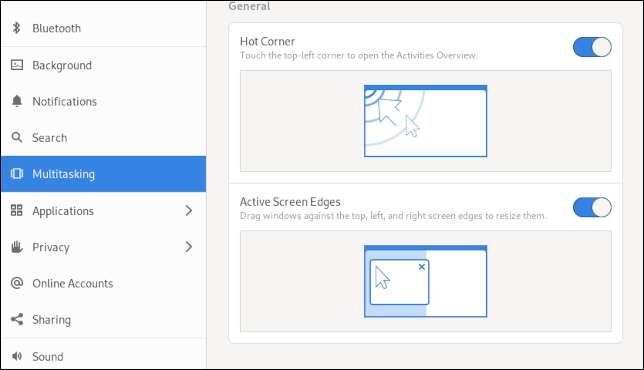
Dříve jste museli nainstalovat aplikaci vylepší pro přístup k některé z těchto funkcí. Uvedení této dohromady do aplikace Nastavení je nájezdů. To je místo, kde by měla být.
Myš a Touchpad
Panel myš a touchpad byl přepracován, s barevnými nové stránky pro vás vyzkoušet myš nebo klávesnice nastavení.
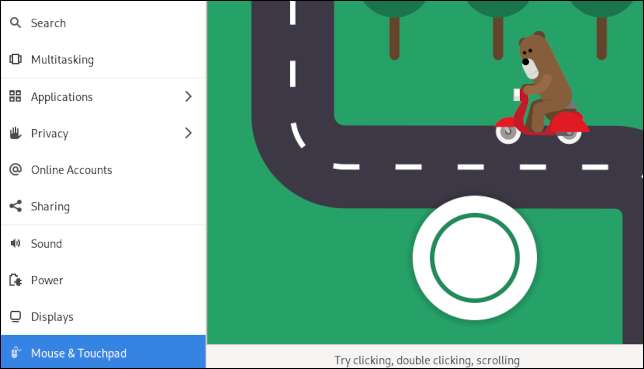
Smutně se nechcete dostat se pohybovat medvěda na kole po silnici. Vy dostanete vyzkoušet svou rychlost poklepání, rychlost kurzoru a rolování.
Přístupnost
K dispozici je nová funkce na tomto panelu. Pokud je vaše preference je pro práci bez stolních animací, můžete je vypnout.
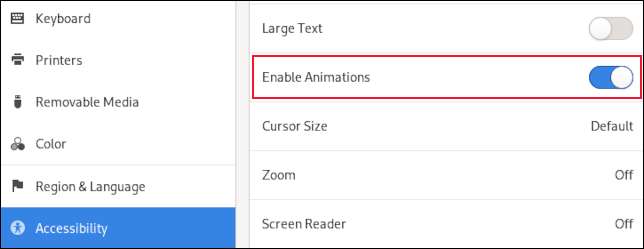
Cellular Panel
Tento panel je hardware a velká písmena. Zdá se, že pouze tehdy, když je detekován kompatibilní hardware. Pokud používáte mobilní zařízení, jako je smartphone, nebo SIM s podporou tabletu, například, budete vidět. Panel umožňuje konfigurovat vaše připojení.
Wi-Fi a připojení k síti, jsou však stále nakonfigurován na panelu Síť aplikaci Nastavení.
aplikace Aktualizace
Řada standardních aplikacích GNOME jsou vidět aktualizace GNOME 41 stejně.
GNOME Software
Aplikace Software byl dán nějaký lesk s vizuální vylepšení, jako ikony v horní liště a zaoblenými rohy na představoval aplikací karuselu.

Stránka podívat se barevné dlaždice vybrat kategorie aplikací.
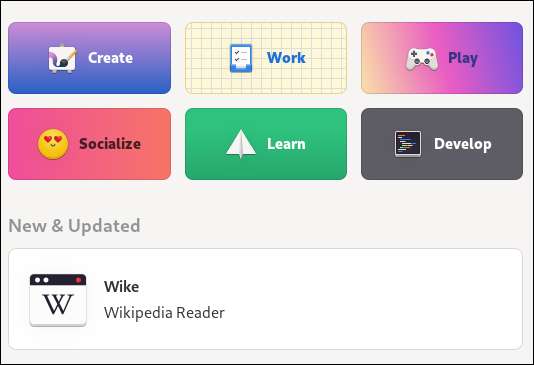
Stránky popisující jednotlivé aplikace jsou značně zlepšila, hodně lepší využití obrazovky a informací o aplikaci, včetně instalovaného velikosti, zda aplikace může přistupovat k souborům, pokud je to vhodné pro mobilní zařízení, nebo obsahuje materiál věkově citlivé.
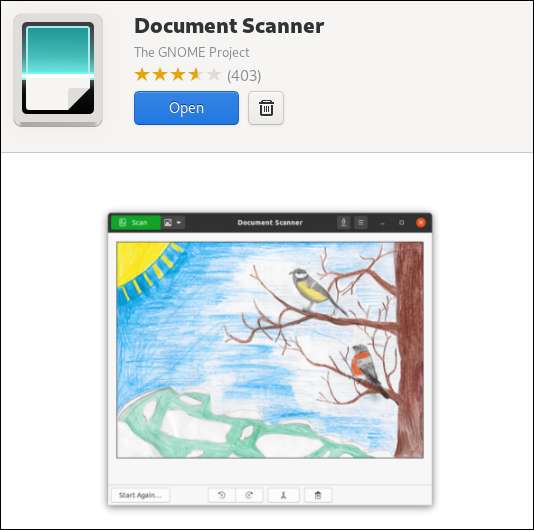
Dialogové okno „Software repozitářů“ byla aktualizována a stránka aktualizace je jasnější. Jste na první pohled, zda nejsou dostupné aktualizace nebo aktualizace může vidět.
Soubory (Nautilus)
Soubor GNOME prohlížeč má několik vylepšení. Dialogové okno „Compress“ byla přepracována. Nová položka menu umožňuje vytvořit heslem chráněný Zip soubor . Vždycky jsi byl schopen vytvořit ZIP souborů přímo z souborů, ale tato funkce chráněné heslem již dlouho očekávaný.

Máte-li procházet do svého koše adresář, nový informační lišta vám řekne, zda je automatické mazání odpadky souborů je zapnutý, a tlačítko se dostanete na správnou stránku v nastavení, aby zapnout nebo vypnout a nastavit dobu uchování.
GNOME Kalendář
Vzhledem k tomu, GNOME Kalendář lze nyní otevřít ICS soubory, to může být považováno za popisovač souboru. To je důležité, protože to znamená, že GNOME Kalendář lze nastavit jako výchozí aplikace. Pokud jste se podívat na výchozí aplikační stránce nastavení uvidíte, že aplikace výchozí kalendář je pravděpodobně nastaven na textovém editoru. Nyní můžete jej nahradit GNOME kalendáře.
Kalendář má novou událost „pop přes“ dialog. Pokud si vznášet nad událost v kalendáři uvidíte souhrn nástrojů tip na to.
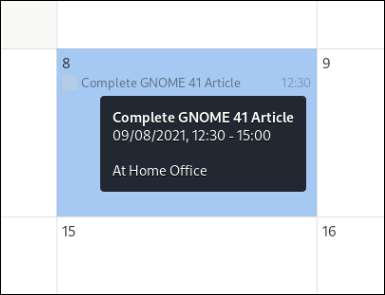
Klikněte na událost a nové se zobrazí souhrn dialogových dávat krátký přehled události. Kliknutím na libovolné místo v kalendáři se zavře dialogové okno.
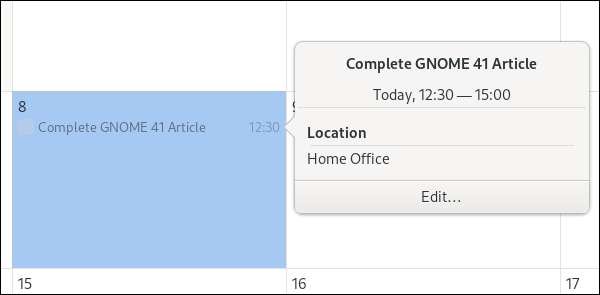
Chcete-li událost upravit kliknutím na tlačítko „Upravit ...“. Zobrazí se dialogové okno plné upravit. Kliknutím na událost v předchozích verzích kalendáře okamžitě otevřel okno pro úpravy.
Spojení
Připojení je nový vzdálená plocha aplikace, která vám umožní spravovat více vzdálených připojení najednou. To nebyl nainstalován ve výchozím nastavení v náhledu verze použitého vyhledejte tento článek, ale brzy jsem nainstaloval pomocí aplikace GNOME softwaru.
Bohužel, nemohl jsem se dostat do práce. To by nedávalo připojení RDP k testovacím počítači se systémem Windows 10. Zkoušel jsem Remmina, a že aplikace připojí ke zkušebnímu stroji dobře. Možná to byla závada ve zkušební síti, nebo možná je to něco, co bylo řešeno v pozdější sestavení připojení GNOME.
Ostatní aplikace
Některé nativní aplikace GNOME měli vylepšení a vylepšení drobné.
- GNOME Disk Utility : Může se vytvořit šifrovaný LUKS2 oddíly.
- GNOME Maps : Bude nyní zobrazují informace, například otevírací dobu a take-away informace o restauracích a dalších stravovacích zařízeních.
- vyzývá GNOME : Funkce SIP byla přidána do aplikace Hovory. Máte-li SIP účtu budete moci provádět SIP hovory z vašeho počítače.
- GNOME Music : Barevnými-cestou nadrozměrných tlačítek, které byly přidány do rozhraní.
- Editor GNOME Text : Text GNOME editor ne gedit -Nyní má více klávesové zkratky a její dialog „Preference“ byl nahrazen postranním panelu zobrazí-on-demand.
- GNOME Web : GNOME webový prohlížeč nyní pamatuje připnuté záložky mezi relacemi.
Zlepšení výkonu
Mutter-primární okenní manažer pro GNOME shell-prošla výrazným kódu clean-up. Jedním z důsledků je to lepší podporu automatického otáčení na mobilních zařízeních.
Displej rendering latence byla snížena ke zlepšení uživatelské zkušenosti na monitorech s nízkým obnovovací frekvence. Pracovní plocha přechody budou jemnější a prakticky bezproblémové.
Multi-touch gesta na touchpady byly zlepšeny a měl by pracovat důsledněji.
Další Great Release
GNOME 40 bylo těžké navázat. To prostě není možné, aby všechny úniky mít dramatický soubor změn a vylepšení. Co GNOME 41 dělá, je posílit záměr GNOME komunity neustále zlepšovat zkušenosti koncových uživatelů.
Přijata jednotlivě, seznam změn a vylepšení v této verzi, s výjimkou
libadwaita
-might zdát kosmetické nebo triviální. Ale považována jako celek, ale jasně ukazují, závazek GNOME komunity poskytovat solidní a dobře promyšlený desktopové prostředí.
Pokud máte zájem vyzkoušet GNOME, podívejte se na vývojáře vodítkem k získání GNOME .





